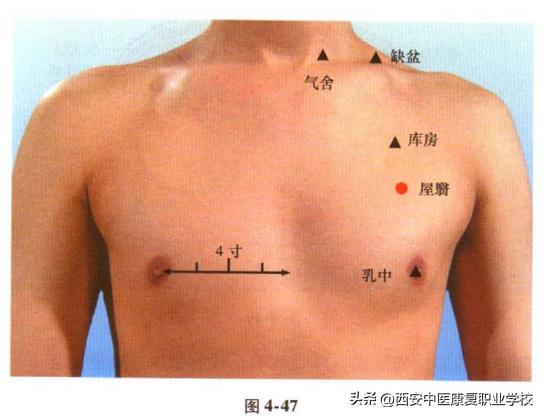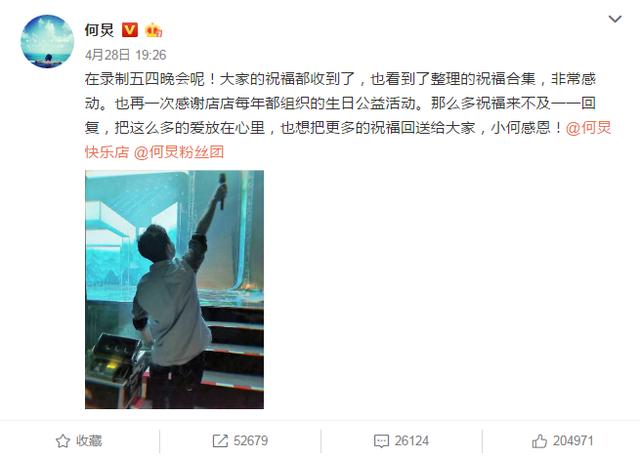準備好文案
第一步
随意繪制一條弧線
第二步
在工具欄長按(T)文字選項中的(路徑文字工具)打出所做的文案

透視效果
第一步
點擊工具欄(自由變換工具)中的透視工具,将文案的透視改成仰視效果
第二步
ctrl c/ctrl f原位粘貼一層,垂直移動到圖層的正下方(下方圖層後移一層)

描邊
第一步
準備好自己喜歡的顔色,将顔色填充完成
第二步
點擊圖形ctrl c/ctrl f原位粘貼一層(鼠标右鍵置于頂層,将圖形改成描邊即可)

偏移路徑
點擊頂層文案,ctrl c/ctrl f原位粘貼一層(至于底層)
在菜單欄(對象)找出(路徑)中的(偏移路徑)
不會設置參數的同學參考我的數據即可

圖形顔色
添加一些 小細節
再做出一些細微的調整(加些小的線條或者效果)就可以啦

完成
這樣,一個AI立體字就完成啦
,更多精彩资讯请关注tft每日頭條,我们将持续为您更新最新资讯!